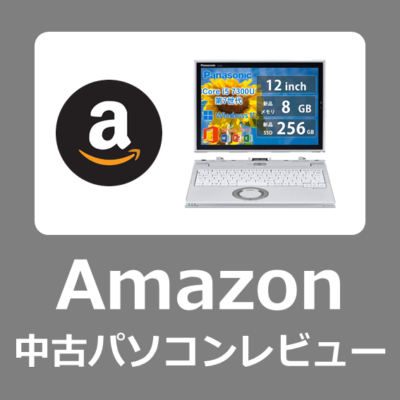本記事では、HP ProBook 460/450 シリーズにおいてパソコン起動時にテンキーのNumLock/ナムロックボタンを自動でONにする方法をご紹介いたします。
マイクロソフトの新しいOffice「Microsoft 365 Family」
使い慣れた Word Excel PowerPoint にクラウドストレージ1TB(OneDrive)をセット
最大6人、1人5台(Mac・Windows)までインストールでき、家庭でも法人(商用)でも利用OK
対象モデル
HP ProBook 460/450 シリーズ
・HP Probook 460 G11
・HP ProBook 450 G10
・HP ProBook 450 G9
・HP ProBook 450 G8
・HP ProBook 450 G7
・HP ProBook 450 G6
設定方法
パソコンの電源をON、すでに起動しているのであれば再起動します。
起動と同時に「F10」キーを連打し、UEFI/BIOS画面を起動します。

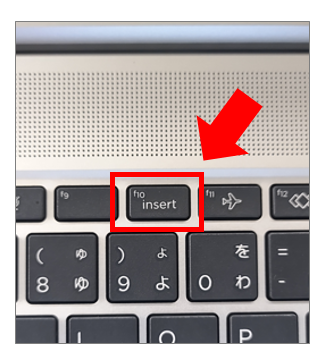
UEFI/BIOSの画面が立ち上がったら「Advanced」より「Boot Options」を選択します。
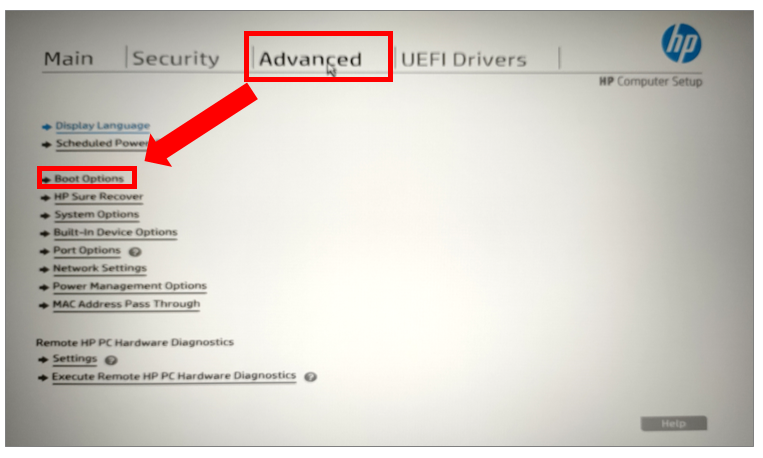
「NumLock on at boot」のチェックを入れます。
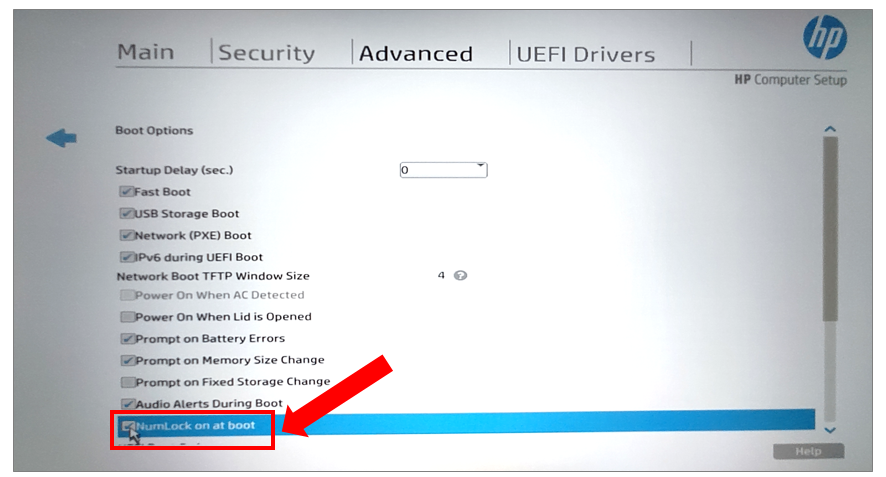
「F10」キーより「Yes」を選択し、設定を保存します。
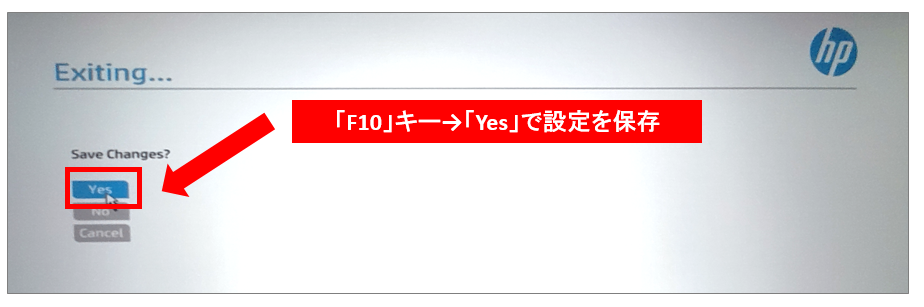
再起動を、Windowsが起動したら「NumLock」がONになっているか確認します。
Officeのコスト削減!個人向けサブスクを法人利用がお得
1人5台(Mac・Windows)までインストール可能、2名以上なら「Microsoft 365 Family」が一番お得!家庭でも法人(商用)でも利用可能
ファンクションキーの操作を逆にする方法
【設定方法】HP ProBook 450 G10/G9/G8/G7のFnファンクションキーの操作を逆にする方法【音量/ホットキー/Windows11】

パソコンをお得に買うならリユース品
修理はあきらめて程度のいいPCをお得に購入するなら「中古パソコン」がオススメ。
企業や市役所などで数年間だけ利用したてキレイなパソコンをキチンとメンテナンスした掘り出し物も多くあります。